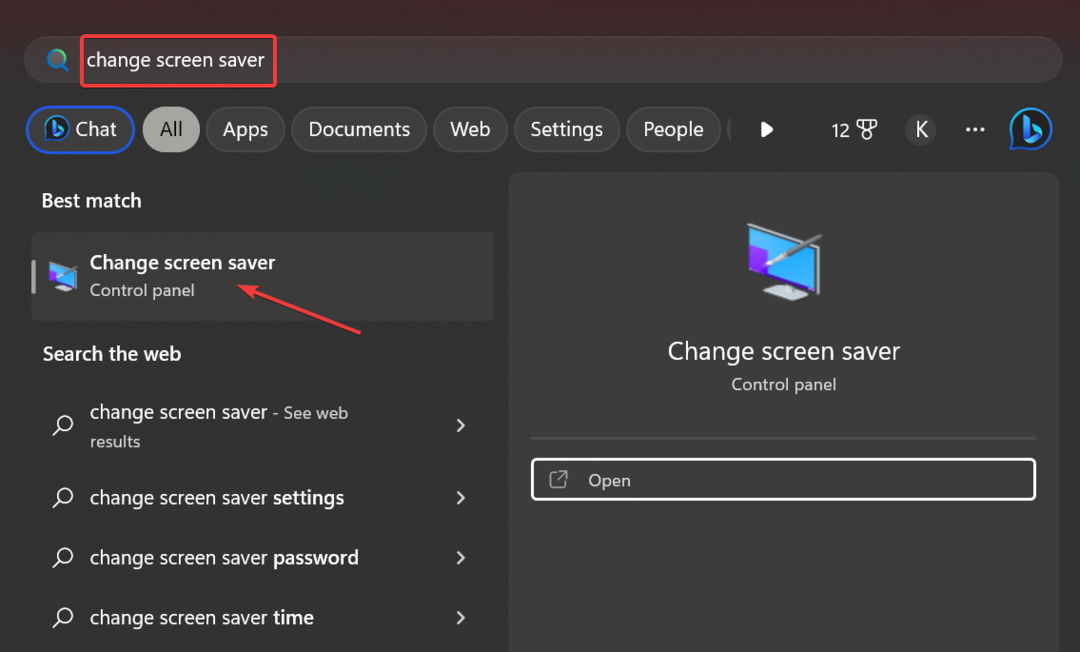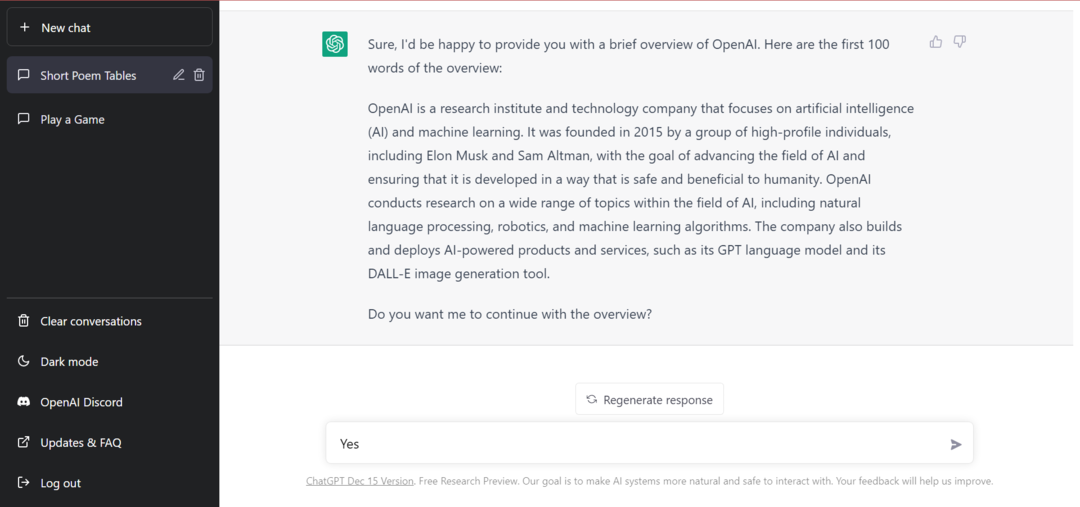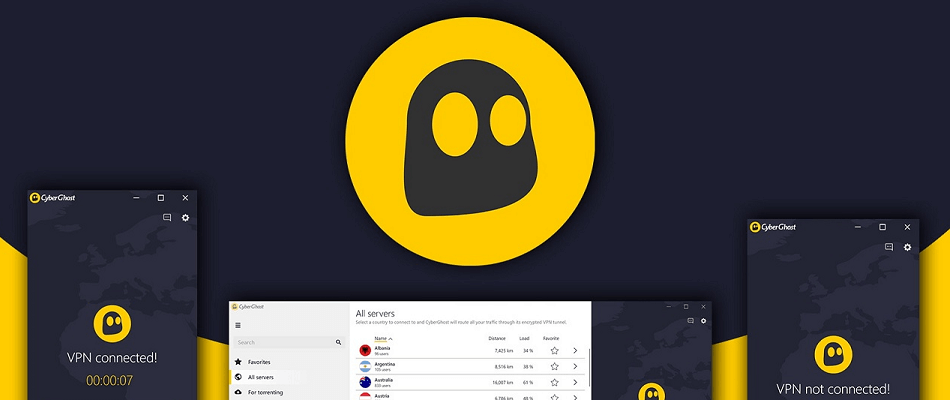- Обсуждалось, что виджеты и приложения чата не очень полезны в Windows 11, особенно в чате, потому что это ослабленная версия Teams.
- Если вам надоело приложение Live Chat, вы можете отключить его, чтобы повысить производительность вашего ПК. Это можно сделать двумя способами: через приложение «Настройки» и через редактор реестра.
- Если у вас Windows 11 и есть проблемы с производительностью компьютера, теперь вы можете отключить некоторые функции.

Знаете ли вы, что для бесперебойной работы продуктов, услуг и приложений вашей компании на вашем компьютере может быть запущено несколько процессов?
Это не обязательно плохо. На самом деле можно утверждать, что эти процессы необходимы для поддержания работы вашей системы на оптимальных уровнях.
Однако в случае с Microsoft собственный браузер Edge компании может потреблять до 10% мощности вашего процессора — ненужное влияние на производительность.
Виджеты влияют на производительность системы
В Windows 11 приложения «Виджеты» и «Чаты» предустановлены. Они открываются, как только вы входите в ОС. Естественно, при таких накладных расходах есть некоторое использование, которое влияет на производительность системы.
И хотя это может показаться не таким уж большим, если умножить его на всех пользователей, которые вошли в систему в любой момент времени на конкретном компьютере, это может составить довольно значительную сумму.
Вот почему, если вы используете Windows 11 на более старой машине с меньшим пространством, вы можете отключить или удалить эти два приложения, поскольку они могут значительно замедлить работу вашего компьютера.
Это ненужное использование ЦП вызвано двумя приложениями в Windows 11: чатом и виджетами (ранее известными как боковая панель Windows). Отчет от АрсТехника указывает, что «они полагаются на процессы, работающие в фоновом режиме, которые создают несколько экземпляров msedgewebview2.exe — процесс, связанный с Microsoft Edge».
Если вы используете Windows 11, есть способы предотвратить использование Teams памяти и ресурсов ЦП.
Для этого вам нужно отключить программу живого чата и любой другой виджет на панели задач. Вам не нужно прекращать использование Teams, но вы можете переключиться на его использование только тогда, когда вам это нужно для определенных задач.
Эта проблема была задокументирована доктором Стефаном Нихаусом из heise в Интернете в блоге под названием The утечка памяти Windows 11— присмотрелся внимательнее (на немецком языке). Его выводы основаны на тестах, проведенных на нескольких ПК с различной аппаратной конфигурацией и установленным программным обеспечением.
Отключение живого чата или других системных программ в Windows 11 — полезный метод экономии памяти и управления пространством на жестком диске. Чтобы отключить эти программы, щелкните правой кнопкой мыши панель задач, выберите «Параметры панели задач» и снимите все флажки.
Отключение некоторых системных программ в Windows может быть неочевидным для многих пользователей, поскольку они часто отображаются на панели задач в режиме реального времени.
Эксперты сходятся во мнении, что отключение системных программ, таких как Windows Live Messenger, может высвободить ресурсы и повысить производительность.
Edge много потребляет в фоновом режиме
Когда вы запускаете Windows, ОС проверяет, установлено ли программное обеспечение браузера, такое как Internet Explorer или Google Chrome. Если он его обнаруживает, он запускает браузер по умолчанию.
То же самое происходит с Microsoft Edge, но у этой функции есть побочный эффект: он может самостоятельно использовать системные ресурсы.
Вы можете отключить функцию ускорения запуска из Страница настроек Microsoft Edge После отключения браузер не будет тратить ресурсы при загрузке компьютера. Только не забудьте запустить Edge вручную после обновления компьютера.
Иногда, когда вы используете Windows 11, может показаться, что ваш компьютер работает медленно. Вы можете легко исправить это, изменив несколько настроек.
Эти настройки будут иметь незначительный эффект или не будут иметь никакого эффекта, если ваш компьютер уже работает без сбоев, но они могут иметь огромное значение в том, как быстро запускается операционная система и сколько времени требуется для загрузки программы.
Вы особенно заметите улучшение производительности, если используете слабый ПК или компьютер с меньшим объемом памяти.
Если у вас есть какие-либо советы о том, как улучшить опыт использования Windows 11, поделитесь ими в разделе комментариев ниже.